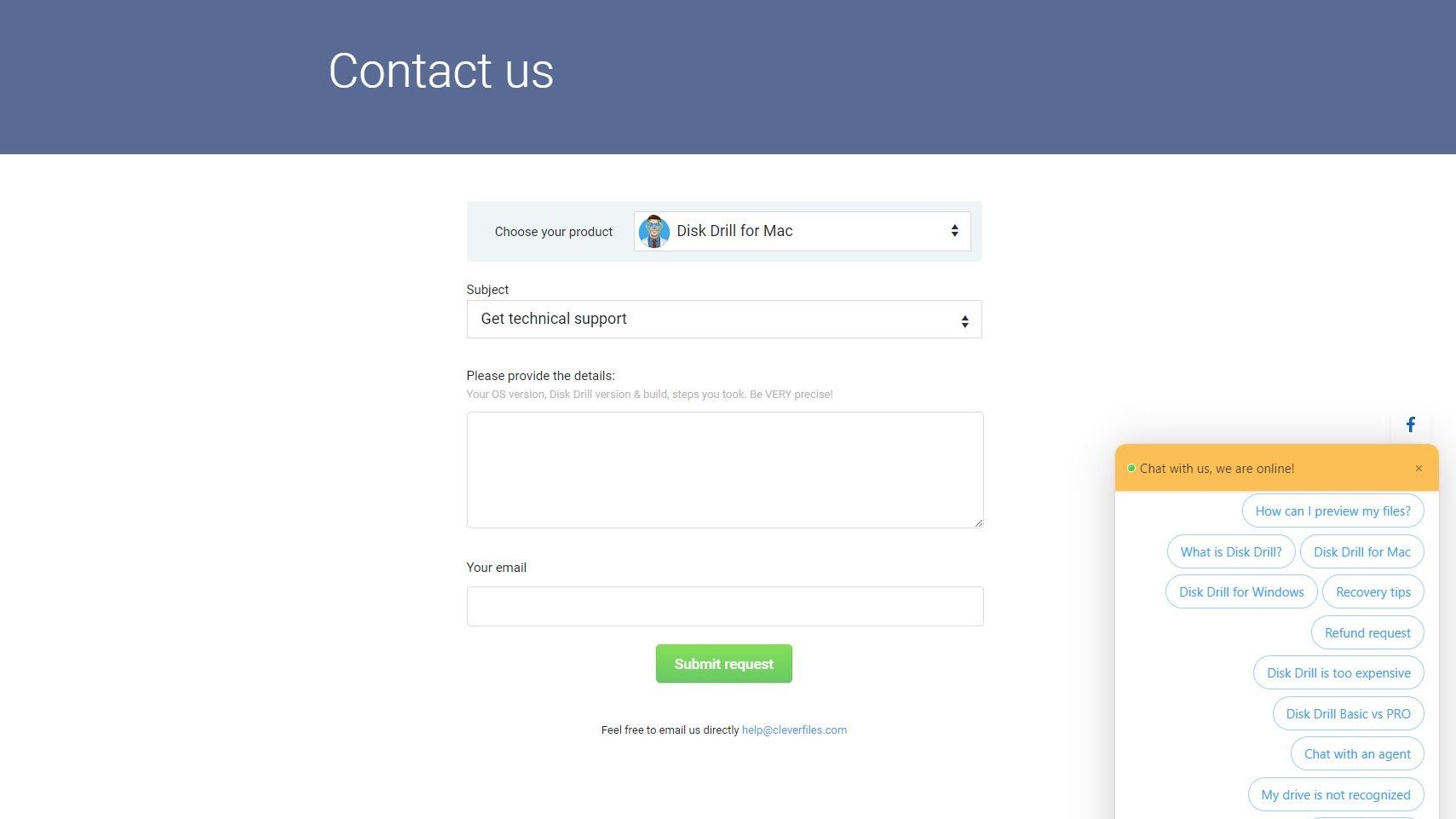Disk Drill, eines der beliebtesten Datenwiederherstellungstools für macOS, ist jetzt für Windows verfügbar. Mit einer Vielzahl von Funktionen und einer Auswahl an kostenlosen und Premium-Versionen ist Disk Drill darauf ausgelegt, Daten von Festplatten, SSDs, USB-Laufwerken, SD/CF-Karten, Digitalkameras und sogar Smartphones wiederherzustellen. Die Disk Drill-Website rühmt sich damit, dass jede Art von verlorener Datendatei aus fast jedem erdenklichen Datenverlustszenario wiederhergestellt werden kann. Aber findet Disk Drill die erwarteten gelöschten Daten wieder?

Disk Drill bietet drei verschiedene Pläne, um Ihre Datenwiederherstellungsanforderungen zu erfüllen (Bildnachweis: CleverFiles)
Pläne und Preise
Es sind drei Versionen von Disk Drill verfügbar. Mit der kostenlosen Option können Sie Dateien bis zu 500 MB wiederherstellen. Darüber hinaus ist die Software ohne ein Update nicht funktionsfähig. Wiederhergestellte Daten werden in einem Wiederherstellungs-Tresor gespeichert, wobei die Festplatten mit einer „Byte-für-Byte“-Wiederherstellung gesichert werden. Alle Wiederherstellungsmethoden können verwendet werden. Für die PRO-Version müssen Sie 89.99 € (78.35 €) oder 118 € (103.88 €) mit lebenslangen Updates bezahlen und für den Preis erhalten Sie eine unbegrenzte Wiederherstellung für einen Benutzer mit einer Aktivierung. Auf bis zu drei Geräten. Die PRO-Funktionen richten sich an Heimanwender mit hohen Anforderungen an die Datenwiederherstellung und umfassen einen schnellen und umfassenden Scan, intelligente FAT- und NTFS-Algorithmen sowie die Suche nach verlorenen Partitionen. Alle Arten von Speicher- und Dateisystemen werden unterstützt. Geschäftsanwender können alle oben genannten Vorteile nutzen: 10 Benutzerlizenzen und unbegrenzte Aktivierungen sowie vorrangigen Support für 499 € (439.28 €) oder 598 € (526.44 €) mit lebenslangen Updates. Zum Zeitpunkt des Verfassens dieses Artikels erhalten Sie bei einem Zwei-für-Eins-Angebot eine Kopie der kostenlosen Version von Disk Drill für Mac zusammen mit der PRO-Version für Windows.

Unabhängig davon, ob Sie versuchen, Bilder, Videos, Dokumente, Archive oder andere Dateitypen wiederherzustellen, bietet Ihnen Disk Drill die Möglichkeit (Bildnachweis: CleverFiles).
Caracteristicas
Mit Disk Drill kann eine große Sammlung von Dateiformaten wiederhergestellt werden, darunter (aber nicht beschränkt auf) AVI-, FLV- und MP4-Videos, MP3- und AIFF-Audiodateien sowie BMP-, JPEG-, JP2-, GIF- und PSD-Bilder. Darüber hinaus können die Dokumentformate DOCX, PDF und XLSX sowie ZIP-, RAR- und DMG-Archive und Bildformate wiederhergestellt werden. Disk Drill funktioniert mit Windows-Systemen mit internen oder angeschlossenen Festplatten von HP, Samsung, Seagate, Toshiba, WD, LaCie, Intel und anderen. USB-Laufwerke von SanDisk, Samsung, Kingston, Corsair und anderen werden ebenfalls unterstützt, und Sie sollten sogar in der Lage sein, Daten von SD/CF-Karten von SanDisk, Transcend, Toshiba, PNY, Kingston und anderen wiederherzustellen. Disk Drill behauptet auch, Daten von Digitalkameras, iPhones und Android-Telefonen wiederherstellen zu können.

Disk Drill unterstützt auch eine Vielzahl von Geräten (Bildnachweis: CleverFiles). Welche Medien Sie auch sammeln, Disk Drill bietet Ihnen die Tools, um sie zu finden. Disk Drill erkennt nicht nur interne Geräte und USB-Laufwerke, sondern ermöglicht Ihnen auch das Anhängen von Disk-Images in verschiedenen Formaten, darunter IMG-, ISO- und sogar VMDK-Festplatten von VMware Virtual PCs. Erkennen Sie Laufwerke, die andernfalls nicht gemountet würden, mit Optionen zum schnellen und gründlichen Scannen, Entdecken verlorener Partitionen und sogar zum Wiederherstellen geschützter Daten.
Suchen Sie Dateien mit Disk Drill
Um Disk Drill zu testen, haben wir ein 16-GB-USB-Flash-Laufwerk vom Typ SanDisk Cruzer Blade verwendet, das in Windows 10 kürzlich nicht mehr gemountet werden konnte, obwohl es hauptsächlich für das gelegentliche Kopieren von Daten zwischen PCs und Medienboxen verwendet wird. Dies wird an einen Standard-USB-2.0-Anschluss eines Dell G5 5505 SE-Laptops angeschlossen. Im Auslieferungszustand macht Disk Drill etwas, was Windows 10 nicht kann: Es erkennt das Laufwerk.

Die Benutzeroberfläche von Disk Drill erleichtert das Auffinden Ihrer Laufwerke und ihrer Dateien (Bildnachweis: CleverFiles). Der Hauptbildschirm von Disk Drill listet angeschlossene Geräte auf. Sie sehen den gesamten internen Speicher sowie alle angeschlossenen Peripheriegeräte wie USB-Sticks und SD-/CF-Karten. Hier besteht auch die Möglichkeit, ein Festplatten-Image anzuhängen. Dies ist nützlich, wenn Sie ein Image einer alten Festplatte haben, auf der möglicherweise wichtige Dokumente gespeichert sind. Die Wiederherstellung mit Disk Drill ist unglaublich einfach. Wählen Sie das Laufwerk oder die Partition aus, die Sie wiederherstellen möchten, klicken Sie rechts auf das Dropdown-Menü „Wiederherstellungstyp“, wählen Sie den Wiederherstellungstyp aus und klicken Sie dann auf die Schaltfläche „Nach verlorenen Daten suchen“. Disk Drill bietet die Möglichkeit, einzelne oder alle Wiederherstellungsmethoden zu verwenden. Ein Schnellscan wird natürlich schneller abgeschlossen als ein Tiefenscan, aber egal welche Option Sie wählen, Disk Drill zeigt eine Statusseite an, um den bisherigen Fortschritt anzuzeigen. Sobald dies erledigt ist, wählen Sie einfach die Dateien aus, die Sie wiederherstellen möchten, verwenden Sie den Filter im linken Bereich, um bestimmte Dateitypen zu finden, klicken Sie auf „Wiederherstellen“ und wählen Sie dann aus, wo sie gespeichert werden sollen.
Mehrere Faktoren beeinflussen die Leistung bei der Verwendung von Wiederherstellungssoftware. Die Größe der Festplatte, ihr Status, die Art der Verbindung und die Art der gewählten Wiederherstellung tragen alle zur benötigten Zeit bei. Wie erwartet kann ein 250-GB-SATA-Laufwerk schneller gescannt und Daten abgerufen werden als eine 1-TB-Festplatte. Während des Tests gab Disk Drill innerhalb von fünf Minuten wiederholt den Inhalt des austauschbaren 16-GB-USB-Laufwerks zurück. Dies ist ein gutes Ergebnis, das unter der Annahme optimaler Bedingungen auf eine ähnliche Leistung auf größeren Geräten hinweist.
Apoyo
Disk Drill ist schnell und einfach zu bedienen. Aber was passiert, wenn Sie auf Probleme stoßen? Um Sie zu unterstützen, wird auf der Website eine vollständige Auswahl an Tutorials bereitgestellt, die alles von der Datenwiederherstellung für bestimmte Gerätetypen, Plattformen und Dateitypen abdecken. Wenn diese Dokumente Ihr Problem nicht lösen, wird Lost File Recovery Detaillierte Universität (Disk Drill Knowledge Base) wird es sicherlich tun.
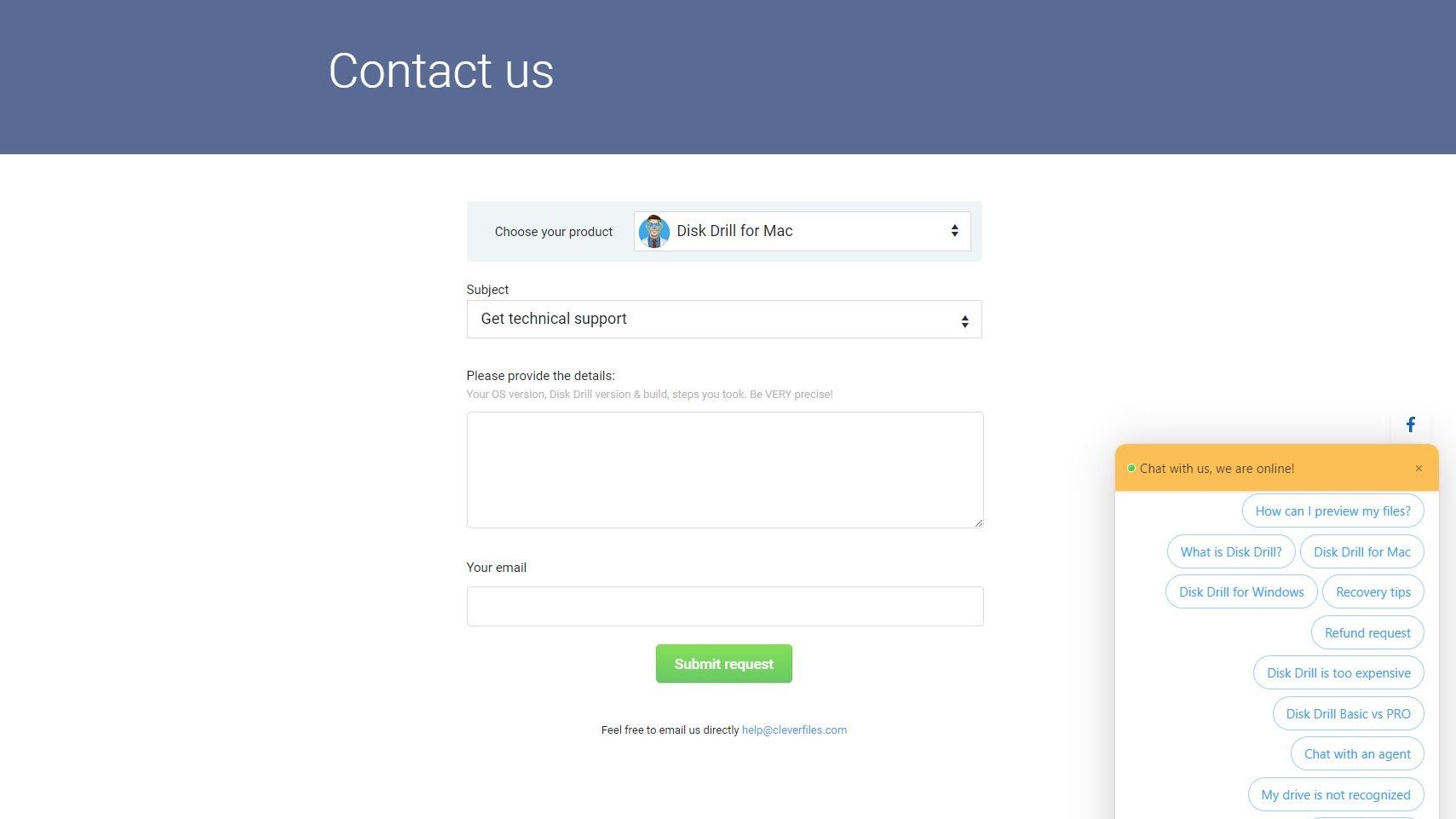
Sie können den Support kontaktieren, indem Sie ein Formular ausfüllen oder per Live-Chat (Bildnachweis: CleverFiles). Alternativ steht ein Live-Chat-Service zur Verfügung und Sie können Disk Drill auch auf Facebook, Twitter, Reddit und LinkedIn kontaktieren. Kurz gesagt, es stehen Ihnen alle Kontaktmöglichkeiten zur Verfügung, um Sie bei der Behebung von Wiederherstellungsproblemen zu unterstützen.
Endgültiges Urteil
Disk Drill für Windows stand schon seit geraumer Zeit im Schatten des ursprünglichen macOS. Nach dem, was wir in den Tests gesehen haben, erscheint dies unfair. Die umfassende Funktionssammlung von Disk Drill für jede erdenkliche Plattform und jedes erdenkliche Szenario ist beeindruckend genug. Seine Fähigkeit, ein zuvor entfernbares USB-Laufwerk mühelos zu mounten und zu lesen und Daten davon in relativ kurzer Zeit wiederherzustellen, beweist, dass Disk Drill ein Wiederherstellungstool ist, das Sie in Betracht ziehen sollten. Der Preis der PRO-Version ist leider nicht ideal für Heimanwender, aber ansonsten ist Disk Drill eine großartige Wiederherstellungsoption für Windows.
 Disk Drill, eines der beliebtesten Datenwiederherstellungstools für macOS, ist jetzt für Windows verfügbar. Mit einer Vielzahl von Funktionen und einer Auswahl an kostenlosen und Premium-Versionen ist Disk Drill darauf ausgelegt, Daten von Festplatten, SSDs, USB-Laufwerken, SD/CF-Karten, Digitalkameras und sogar Smartphones wiederherzustellen. Die Disk Drill-Website rühmt sich damit, dass jede Art von verlorener Datendatei aus fast jedem erdenklichen Datenverlustszenario wiederhergestellt werden kann. Aber findet Disk Drill die erwarteten gelöschten Daten wieder?
Disk Drill, eines der beliebtesten Datenwiederherstellungstools für macOS, ist jetzt für Windows verfügbar. Mit einer Vielzahl von Funktionen und einer Auswahl an kostenlosen und Premium-Versionen ist Disk Drill darauf ausgelegt, Daten von Festplatten, SSDs, USB-Laufwerken, SD/CF-Karten, Digitalkameras und sogar Smartphones wiederherzustellen. Die Disk Drill-Website rühmt sich damit, dass jede Art von verlorener Datendatei aus fast jedem erdenklichen Datenverlustszenario wiederhergestellt werden kann. Aber findet Disk Drill die erwarteten gelöschten Daten wieder?